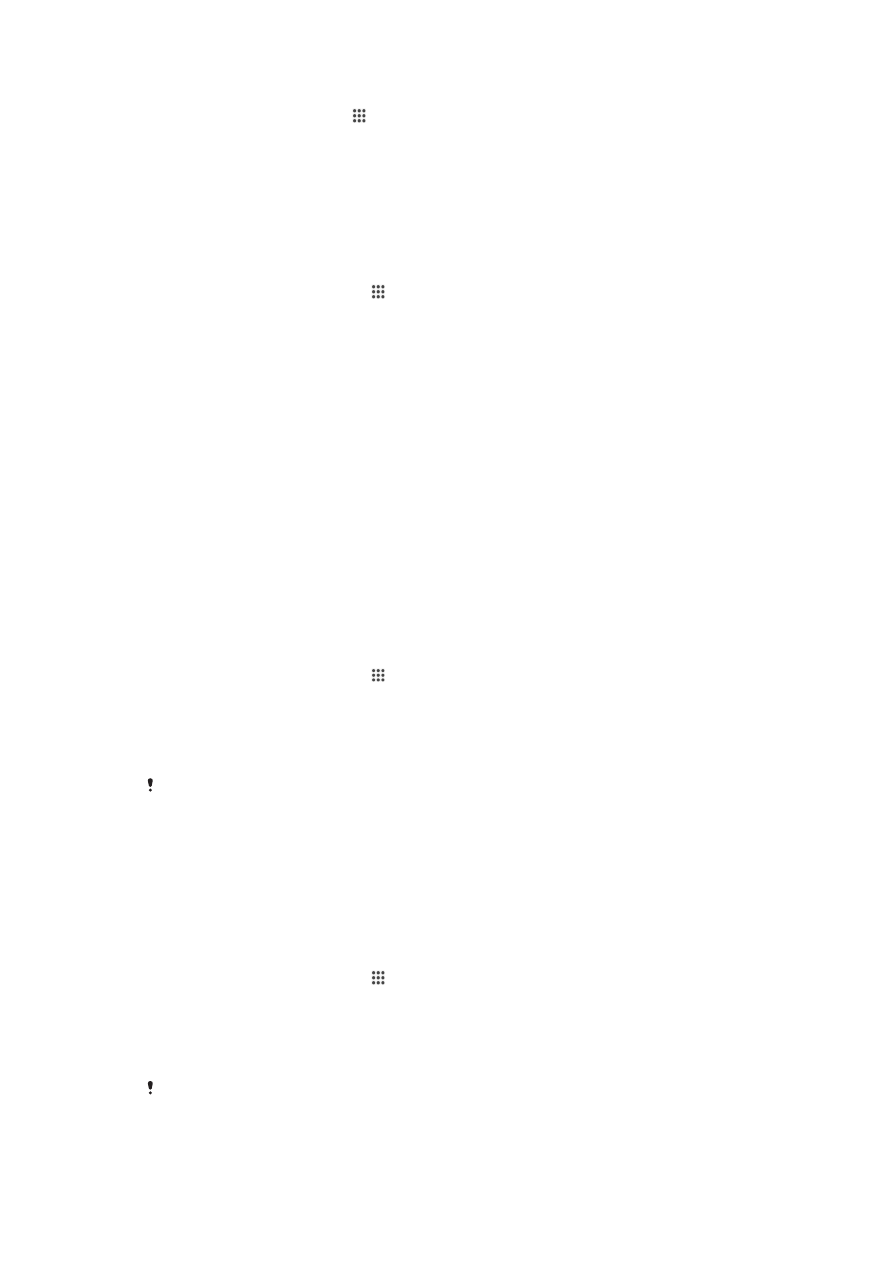
Mejorar la salida de sonido
Puede mejorar el sonido del dispositivo de forma manual habilitando los ajustes de
sonido individuales como Clear Phase™ y xLOUD™, o puede dejar que la tecnología
ClearAudio+ ajuste el sonido automáticamente. También puede habilitar el normalizador
dinámico para minimizar las diferencias de volumen entre los distintos archivos
multimedia.
Uso de la tecnología Clear Phase™
Utilice la tecnología Clear Phase™ de Sony para ajustar automáticamente la calidad de
sonido de los altavoces internos de su dispositivo y obtener una sonido más nítido y
natural.
Para mejorar la calidad de sonido con Clear Phase™
1
En la Pantalla de inicio, puntee .
2
Busque las opciones
Ajustes > Sonido > Efectos de sonido y puntéelas.
3
Anule la selección de la casilla de verificación
ClearAudio+ en caso de que no se
encuentre marcada.
4
Puntee
Mejoras de sonido > Ajustes.
5
Marque la casilla de verificación
Clear Phase™.
La activación de la característica Clear Phase™ no tiene ningún efecto sobre la aplicación de
comunicaciones. Por ejemplo, no hay ningún cambio en la calidad de sonido de la llamada de
voz.
Uso de la tecnología xLOUD™
Utilice la tecnología de filtro xLOUD™ de Sony para aumentar el volumen de los
altavoces sin sacrificar la calidad. Obtenga un sonido más dinámico cuando escuche
sus canciones favoritas.
Para mejorar el volumen de los altavoces con xLOUD™
1
En la Pantalla de inicio, puntee .
2
Busque las opciones
Ajustes > Sonido > Efectos de sonido y puntéelas.
3
Anule la selección de la casilla de verificación
ClearAudio+ en caso de que no se
encuentre marcada.
4
Puntee
Mejoras de sonido > Ajustes.
5
Marque la casilla de verificación
xLOUD™.
La activación de la característica xLOUD™ no tiene ningún efecto sobre las aplicaciones de
comunicaciones de voz. Por ejemplo, no hay ningún cambio en la calidad de sonido de la
llamada de voz.
38
Esta es una versión para Internet de esta publicación. © Imprimir sólo para uso privado.